发布时间:2024-02-20 10: 00: 00
品牌型号:联想ThinkPad E14
系统:Windows 10家庭版
软件版本:AirServer
当下手机已经成为我们生活中不可或缺的一部分,有时候我们可能希望将手机屏幕投射到电脑上,以便更好地分享内容、进行演示或享受更大的屏幕体验。那么,究竟有哪些简便的方法能够实现手机投屏电脑呢?下面我们就来看看手机投屏电脑最简单方法,手机投屏电脑怎么操作的相关内容。
一、手机投屏电脑最简单方法
将手机投屏到电脑有很多方法,常见的方法有无线投屏、投屏软件和使用USB数据线。
1.使用无线投屏功能
很多手机和电脑都支持无线投屏功能,通过Wi-Fi连接,您可以在电脑上看到手机屏幕。具体操作步骤可能因手机品牌和型号而异,但一般来说,您可以在手机设置中找到“投屏”或“无线显示”选项,并选择要连接的电脑。
2.使用第三方投屏工具
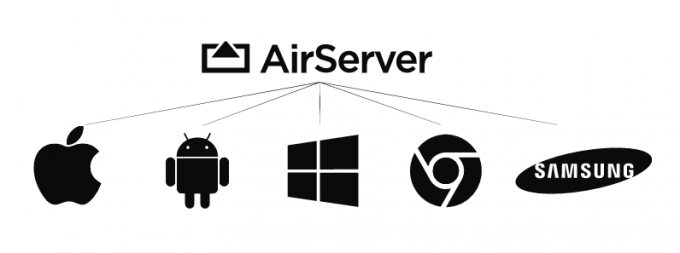
有许多第三方应用软件可以帮助您实现手机投屏电脑,例如AirServer、ApowerMirror等。这些工具通常提供简单易用的界面,只需在手机和电脑上同时安装并按照提示进行操作,即可实现投屏。
3.通过USB连接实现投屏
一些手机支持通过USB连接实现投屏,您只需使用手机数据线将手机与电脑连接,并在手机设置中启用USB调试模式。然后,您可以使用相应的软件在电脑上查看手机屏幕。
二、手机投屏电脑怎么操作
上面我们介绍了三种将手机屏幕投屏到电脑的操作方法,下面我就以AirServer为例,简单介绍手机投屏电脑怎么操作吧。
1. 安装Airserver
首先,我们需要安装Airserver软件。
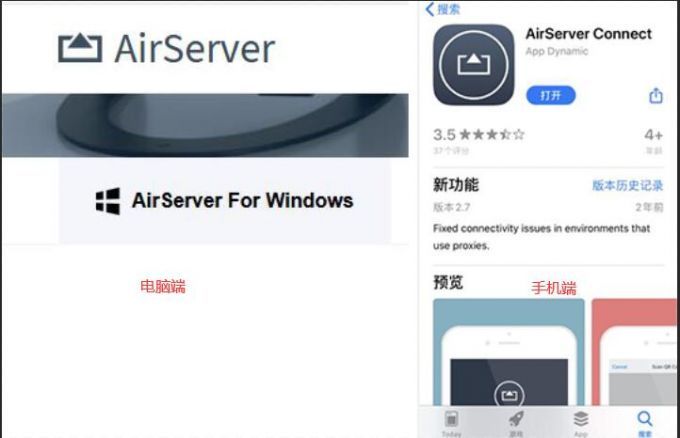
进入Airserver中文网站,下载电脑端的软件安装包。安装完成后,打开手机,同样进入手机软件商城,下载对应的连接软件。
2. 开启投屏权限
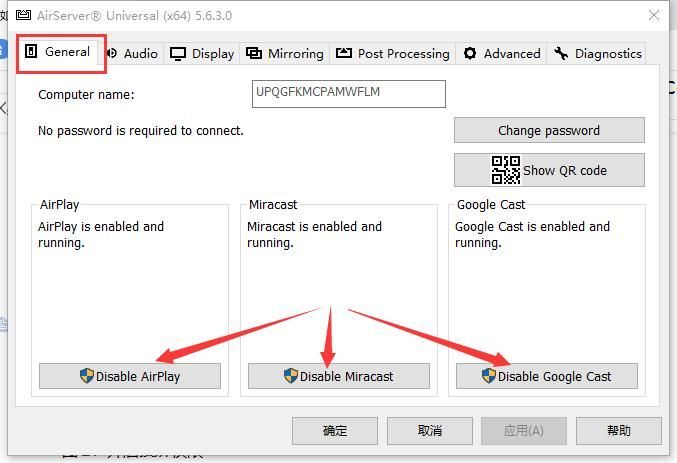
软件下载完成后,启动电脑端的Airserver,然后进入“General”设置界面,打开底部的连接权限。
3. 启动连接二维码
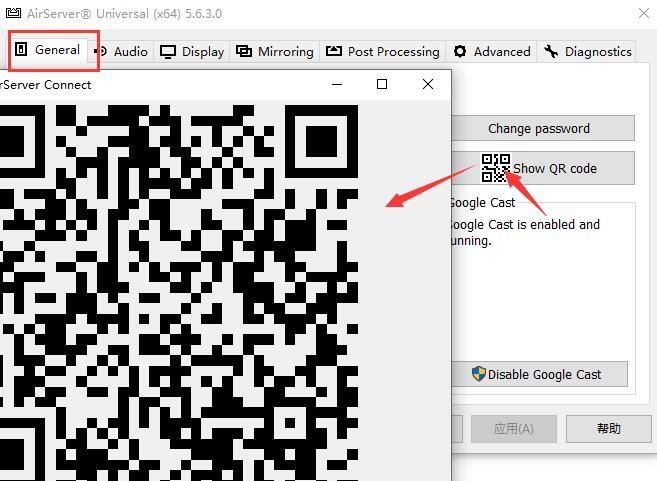
在权限设置界面中,点击“General”界面右侧的二维码命令,会弹出设备连接二维码。
4.联机
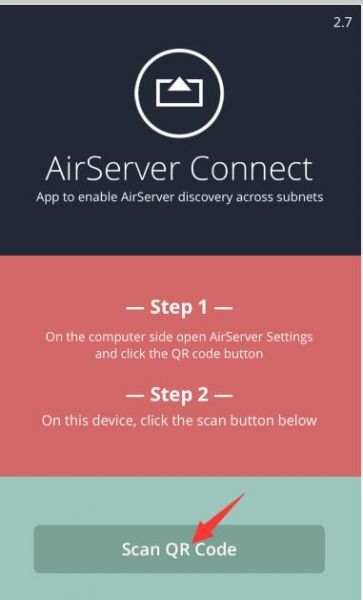
接下来,使用手机上的扫描功能识别刚刚弹出的连接二维码,等待完成连接即可。
5. 启动镜像
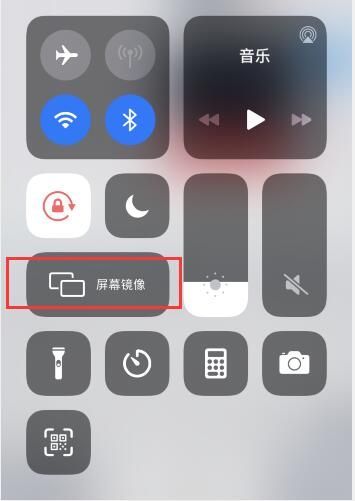
连接成功后,启动手机上的镜像命令,就可以将手机屏幕投屏到电脑设备上了。
通过以上步骤,您可以成功实现手机投屏到电脑的操作。这一技术可以帮助您更便捷地分享手机上的内容,观看视频或进行演示,提供了更大屏幕的展示空间,方便日常使用。
三、总结
以上便是手机投屏电脑最简单方法,手机投屏电脑怎么操作的相关内容。手机投屏电脑主要有三种简单方法,分别是通过无线投屏功能、使用手机软件和USB数据线三种方式。关于手机投屏到电脑具体操作,这里我们以AirServer为例,简单介绍了使用方法,首先需安装软件,然后开启权限,启动连接二维码后,使用手机扫描连接并启动镜像命令就能实现手机投屏电脑了。更多有关AirServer使用技巧,尽在AirServer中文网站!
展开阅读全文
︾
读者也喜欢这些内容:

AirServer实时镜像是什么 AirServer怎么把手机镜像投屏到电脑
在手机投屏到电脑的场景中,一款好用、稳定、方便的投屏工具非常重要。AirServer就是一款专业的投屏软件,它支持Mac、iPhone、Windows以及安卓手机,例如iPhone投屏Mac的场景中,就可以使用系统的【屏幕镜像】功能投屏到Mac。很多人还不知道这款软件,接下来本文将为大家介绍AirServer实时镜像是什么,AirServer怎么把手机镜像投屏到电脑的相关内容。...
阅读全文 >

苹果投屏电脑怎么弄出来 苹果投屏电脑怎么弄出来画面
随着苹果设备在日常生活和工作中的广泛应用,如何将苹果设备投屏到电脑上成为了许多用户关心的话题。无论是在家看电影、玩游戏,还是在工作中展示PPT,将iPhone或iPad的屏幕投射到电脑上都能提供更好的体验。本篇文章将为大家介绍苹果投屏电脑怎么弄出来以及苹果投屏电脑怎么弄出来画面。...
阅读全文 >

Airserver投屏声音延迟怎么办 Airserver投屏没有画面怎么办
随着无线投屏技术的普及,越来越多的人选择使用AirServer来分享屏幕内容。然而,在实际使用过程中,一些用户可能会遇到声音延迟或没有画面的问题,这些问题不仅会影响用户体验,还会降低工作效率。声音延迟可能导致画面与音频不同步,影响观看效果,而没有画面的情况则会使得内容无法正常展示。本篇文章就将为大家介绍AirSever投屏声音延迟怎么办以及AirServer投屏没有画面怎么办。...
阅读全文 >
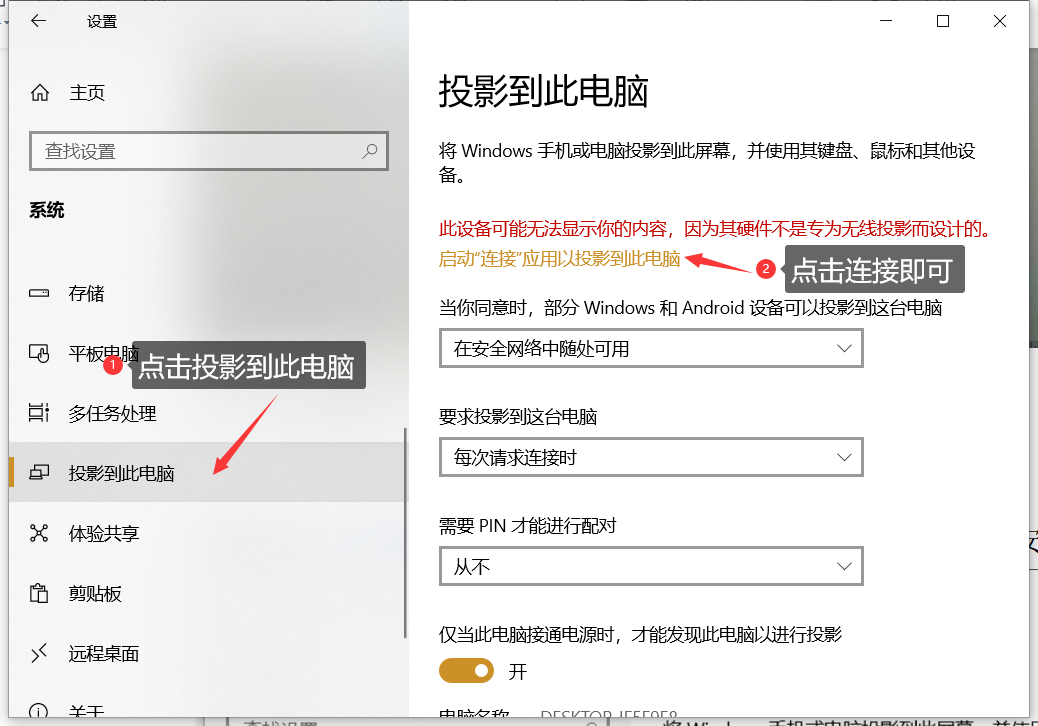
没有连接WiFi可以投屏吗 没有WiFi手机怎么投屏电脑
无线投屏可以说已经在我们的工作和生活中运用的非常广泛了,可是当我们手机没有连接WIFI网络,我们要怎样把手机投屏到大屏幕设备呢?今天,小编就来详细介绍一下,没有连接WiFi可以投屏吗?没有WiFi手机怎么投屏电脑?...
阅读全文 >